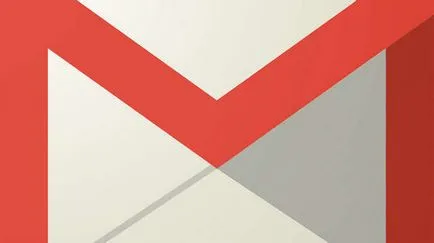Как да се съчетаят редовете или колоните на клетки в Excel 2018, 2018, 2018, 2018, клавишна комбинация като
В офис пакет MS Excel могат да се комбинират няколко области на съседен хоризонтално или вертикално в една голяма. Това може да стане по няколко метода.
Ние използваме контекстното меню
Причиняване на десния бутон на мишката на контекстното меню, след като изберете полетата, които се нуждаят от връзка, изберете формат.
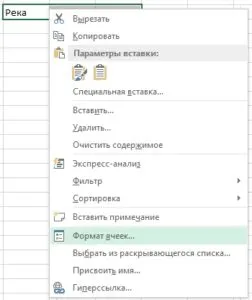
Ние сме заинтересовани в раздела Alignment.

В свойствата на дисплея на отметка консолидация и натиснете ОК.
Тя трябва да бъде взето под внимание. които остават, само стойността на горния ляв ъгъл на комбинираното поле.
За да се включите може да използвате бутона върху лентата.
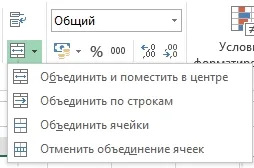
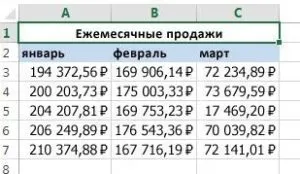
По подразбиране бутонът включва и да се подравнява текста в средата. В падащия списък сред опциите, като е на Съюза на редовете, без изравняване и анулиране. Ако промените мнението си. Същият бутон може да се използва, за да ги разделят отново.
Преди да натиснете този бутон, изберете диапазона от вертикални или хоризонтални клетки.
Лепило на клетките е възможно, като се използва за копиране и поставяне. т.е. копие (Ctrl + C) обединяват, след това вложката (Ctrl + V) на желаното място.

Ние използваме функцията "свързвам"
В Excel, функция половинка. Комбинира няколко реда в една.
Функцията CONCATENATE самата трябва да бъдат отделени от запетая зададени необходима клетка или диапазон:
= Съединява (yach1; yach2; ...) от 1 до 255 функционални аргументи.
подобна процедура за свързване може да бъде извършено, както следва:
Писане на макроси
Можете да напишете проста макро (или да се използва за тези цели makrorekorder) и го възлага за удобство клавишни комбинации. Възможни варианти на такива макро код, представени по-долу.
Формули и функции в Excel
Вторият вариант ще осигури сливане с опазването на оригиналните всички наслагани полета.
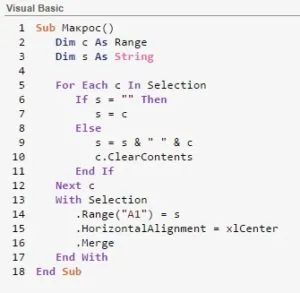
Ние правим кода макро и изпълнява.
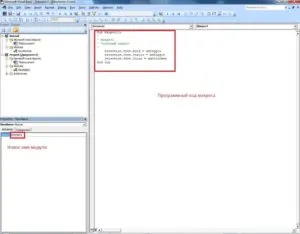
За създаване на макро да тече, натиснете Alt + F8. Започнете кутия макро (Macro). В списъка с Macro име (Macro име), изберете желания и след това върху Run (Изпълни).

Как да се съчетаят колони
В Excel две стойности могат да бъдат комбинирани в една колона линия. Например, ние искаме да се съчетаят документа и информация за него.
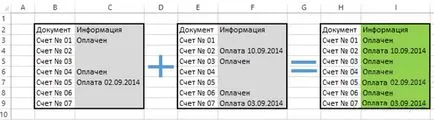
Това може да стане по следния начин. Изберете първата колона, а след това в раздела Начало - Редактиране Хит в полето за търсене и изберете. в списъка на интересите на екипа, "Избор на група от клетки ...":

В новия прозорец поставете отметка - Празните клетки. след това OK.
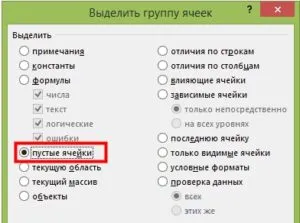
Във втората колона има празни колони - да ги изберете.
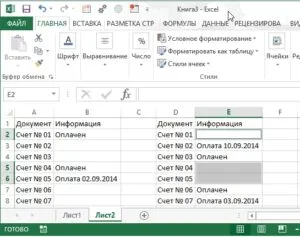
След знак за равенство правите формула съответното поле стойност на желания колоната:
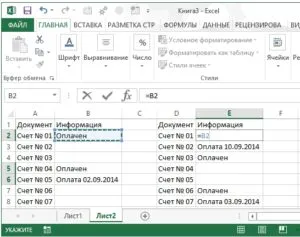
След това Ctrl + Enter стойност и се вмъква само във втората колона на празни клетки.
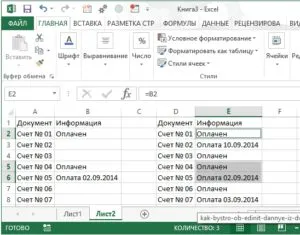
Обединяване на клетки при използване на клавиши
По подразбиране, тази комбинация не съществува. Въпреки това, можете да го направите, превъртете до клетката, комбинирайте бутон върху лентата.
Във всеки следващ разпределение, натиснете F4 (повторете последната команда!).
Можете също така да зададете желаната комбинация за желания по преценка на екипа в настройките, или да напишете макро за тази цел (за напреднали потребители).
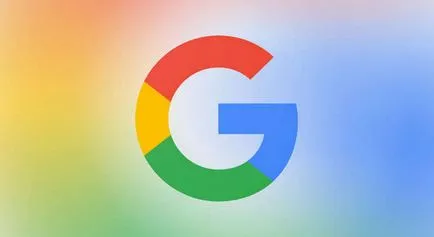

Каква е операционната система? Видове операционни системи
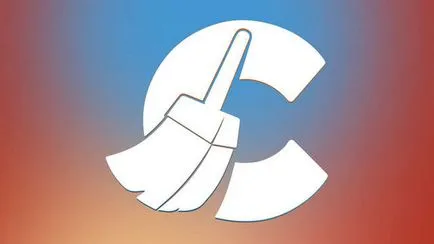
Ccleaner - как да почистите вашия компютър от прах?
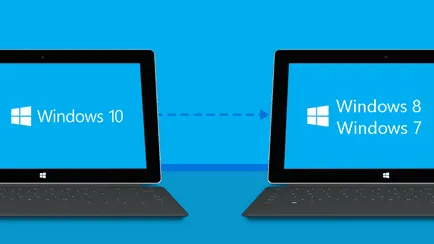
Как да се върнете, Windows 10 или Windows 7 8.1
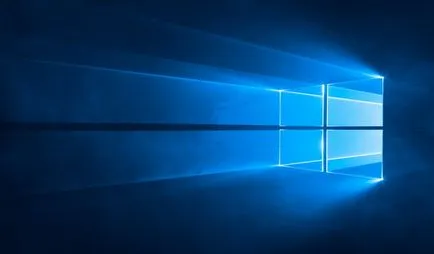
Акаунти и семейна безопасност на Windows 10

Как да се регистрирате Yandex Mail
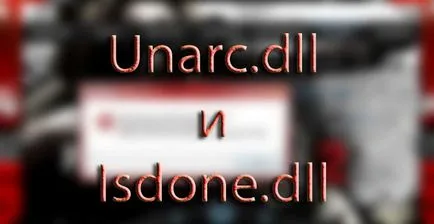
Как да се коригират грешки и isdone.dll unarc.dll